运用滤镜和调色工具等把手机照片打造成非主流效果
作者 Sener 来源 PS联盟 发布时间 2009-12-16
4、新建一个图层,填充颜色:#5B646A,然后把图层混合模式改为“颜色加深”,加上图层蒙版用黑色画笔把人物部分擦出来,效果如图5。

<图5>
5、新建一个图层,填充颜色:#F7C95B,然后把图层混合模式改为“正片叠底”,图层不透明度改为:40%,效果如图6。

<图6>
6、新建一个图层,按Ctrl + Alt + Shift + E盖印图层,然后把图层混合模式改为“柔光”,图层不透明度改为:40%,效果如图7。

<图7>
7、新建一个图层,按字母“D”,把前,背景颜色恢复到默认的黑白,执行菜单:滤镜 > 渲染 > 云彩,确定后把图层混合模式改为“柔光”,图层不透明度改为:30%,效果如图8。

<图8>
8、创建亮度/对比度调整图层,参数设置如图9,效果如图10。
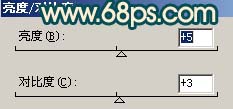
<图9>

<图10>
| 上一页123下一页 |